استخدم قوة مهام Windows لإنشاء نسخة احتياطية تلقائيًا في كل مرة يتم فيها تشغيل اللعبة عبر Steam.
كيفية عمل نسخة احتياطية من الحفظ تلقائيًا في Windows
من المريح جدًا إجراء نسخة احتياطية تلقائيًا عند بدء اللعبة.
- في Steam ، انقر بزر الماوس الأيمن على أيقونة الظلام طويل لفتح عقارات. في النافذة المفتوحة حدد موقع تشغيل الخيار وهي فارغة عادة. الصق السلسلة التالية في خيار التشغيل - سيجعل Steam يبدأ مهمتنا أولاً ثم يبدأ اللعبة.
cmd /c start /min "" schtasks.exe -Run -TN [TLD]BackupSaves & start %command%
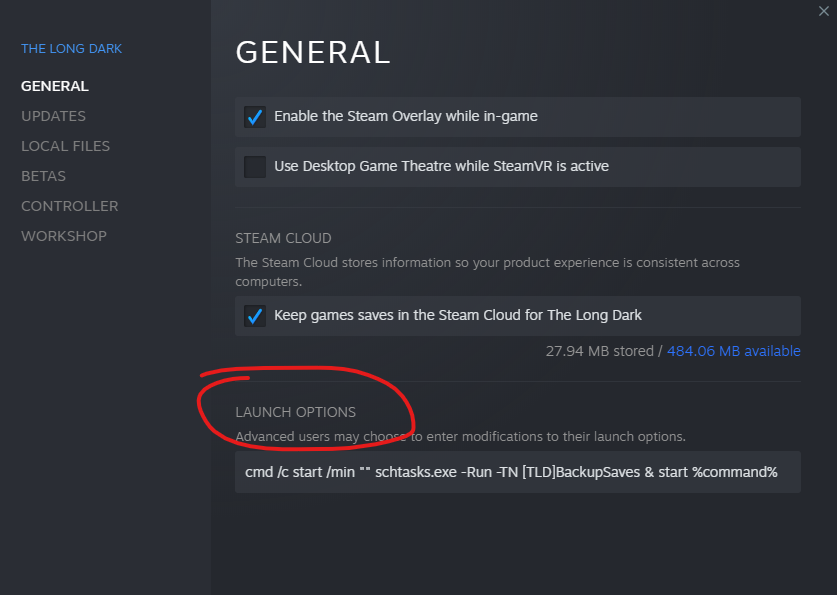
- افتح Windows ابدأ وابحث جدولة المهام، افتحه. انقر فوق مكتبة جدولة المهام في الجزء الأيمن ، ثم انقر فوق إنشاء مهمة في الجزء الأيمن. أدخل الاسم: [TLD] BackupSaves والتبديل إلى الإجراءات التبويب. أضف إجراءً جديدًا بدء البرنامج، ثم إلى برنامج / برنامج نصي معجون:
powershell.exe
وإلى إضافة وسائط (اختياري) معجون:
/Command "$date=get-date -Format yyyy-MMM-dd---HH-mm; Compress-Archive -Path C:\Users\YOURUSERNAME\AppData\Local\Hinterland\* -DestinationPath D:\Gamesaves\TLD\Hinterland-$date.zip -Force -CompressionLevel Fastest"
أخيرًا ، تأكد من التغيير اسمك و مسار الوجهة إلى أي مكان تريد حفظ ملف ZIP فيه. انقر فوق "موافق" وحفظ الإجراء الجديد الخاص بك.
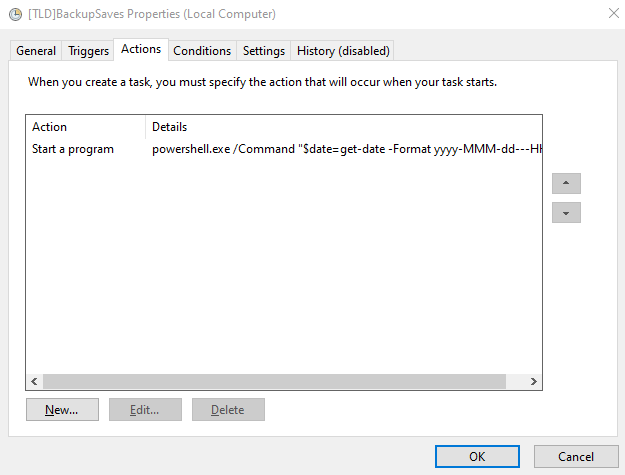
NOTE: إذا كنت تلعب على الكمبيوتر المحمول أثناء استخدام طاقة البطارية ، فانتقل إلى ملف الظروف علامة التبويب وقم بإلغاء تحديد خانة الاختيار المناسبة ، لذلك سيتم إجراء النسخ الاحتياطي أيضًا أثناء تشغيل طاقة البطارية (افتراضيًا بدون AC Windows لا يؤدي مهام لتوفير الطاقة).
تهانينا ، في أي وقت تقوم بتشغيل اللعبة عبر Steam ، سيقوم Windows بإنشاء ملف ZIP مع لعبة الحفظ الخاصة بك ووضع التاريخ والوقت الحاليين على اسمه. ستعرف أن الحفظ يتم من خلال النظر إلى مجلد الوجهة الذي يجب أن يحتوي على مضغوط مع الوقت الحالي. ستومض أيضًا نافذة سطر الأوامر لفترة وجيزة جدًا قبل بدء اللعبة.
By كافياروس
